Kaip rankiniu būdu įdiegti įrenginių tvarkykles „Windows 11“ ir „Windows 10“.
„Microsoft“ „Windows 11“ Herojus / / May 06, 2022

Paskutinį kartą atnaujinta

„Windows“ bandys automatiškai atnaujinti aparatinės įrangos tvarkykles, tačiau tai nėra tobula. Norėdami rankiniu būdu įdiegti tvarkykles sistemoje „Windows 11“ arba „Windows 10“, vadovaukitės šiuo vadovu.
Kovojate su įdiegtu komponentu arba prijungtu periferiniu įrenginiu Windows kompiuteryje? Dažnas trikčių šalinimo sprendimas yra įrenginio tvarkyklės atnaujinimas.
Tai galite padaryti keliais būdais. Galite pabandyti atnaujinti tvarkyklę naudodami „Windows Update“ arba priversti „Windows“ ieškoti naujų tvarkyklių įrenginių tvarkytuvėje. Deja, tai ne visada veikia – gali reikėti rankiniu būdu įdiegti įrenginio tvarkykles sistemoje Windows.
Jei nesate tikri, kaip tai padaryti, šiame vadove bus parodyta, kaip rankiniu būdu įdiegti tvarkykles „Windows 11“ arba „Windows 10“ kompiuteryje.
Pastaba: Šio straipsnio ekrano kopijos skirtos „Windows 11“; tačiau „Windows 10“ veiksmai yra beveik tokie patys.
Raskite aparatūros tvarkykles, kurias norite atnaujinti sistemoje „Windows“.
Jei komponentas sukelia problemų arba neveikia optimaliai, o tvarkyklę norite įdiegti rankiniu būdu, eikite į gamintojo svetainę. Galite gauti atnaujinimų iš tokių svetainių kaip Lenovo, HP, Acer, ir kiti.
Kiekviena svetainė skiriasi, bet jums reikės tokios informacijos kaip produkto tipas, serijos numeris, ir operacinės sistemos versija jūsų kompiuteris veikia. Pavyzdžiui, kai kurios svetainės siūlo įrankį, kuris nuskaitys jūsų sistemą, kad galėtumėte atsisiųsti naujausias tvarkykles. Jei nesate tikri dėl savo aparatinės įrangos, įdiegti Speccy iš kūrėjų CCleaner.
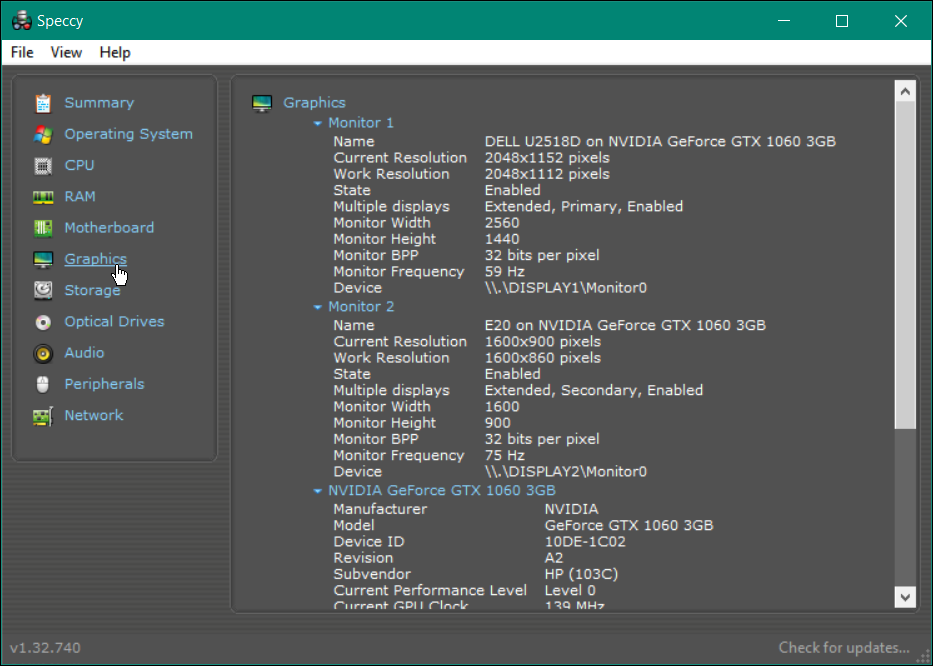
Gamintojo svetainėje radę įrenginį, atsisiųskite naujausią tvarkyklę. Įsitikinkite, kad įrenginio tvarkyklę laikote lengvai pasiekiamoje vietoje.
Įdiekite įrenginių tvarkykles rankiniu būdu sistemoje „Windows“.
Kai turėsite tinkamus tvarkyklės failus, laikas įdiegti naują įrenginio tvarkyklę savo sistemoje.
Norėdami rankiniu būdu įdiegti tvarkyklę, atlikite šiuos veiksmus:
- Atidaryk Pradžios meniu ir ieškoti įrenginių tvarkytuvė.
- Pasirinkite geriausią rezultatą.
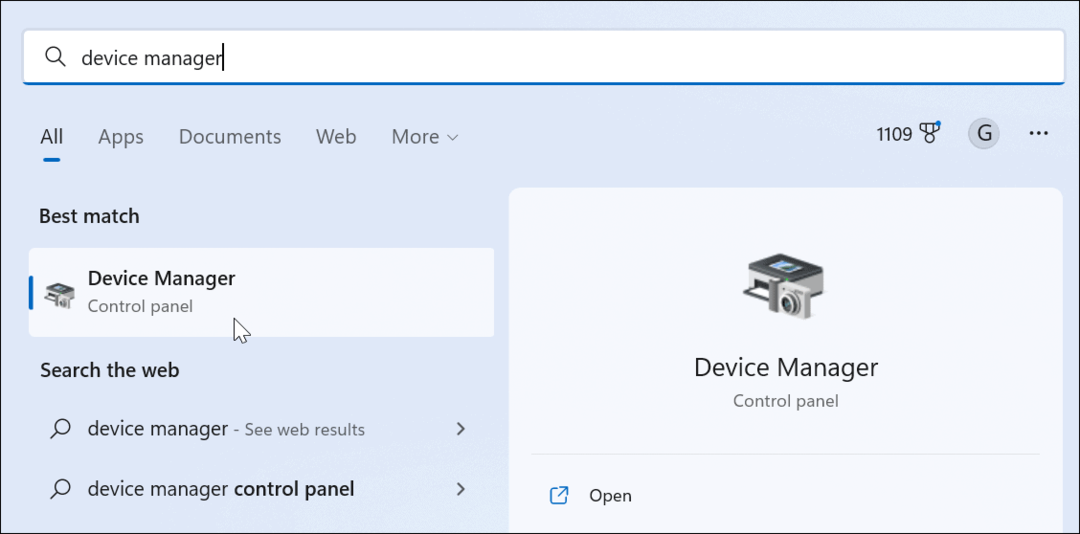
- Kada Įrenginių tvarkytuvė atsidaro, išplėskite įrenginio, kurį norite įdiegti, šaką.
- Dešiniuoju pelės mygtuku spustelėkite įrenginį ir pasirinkite Atnaujinti tvarkyklę iš meniu.
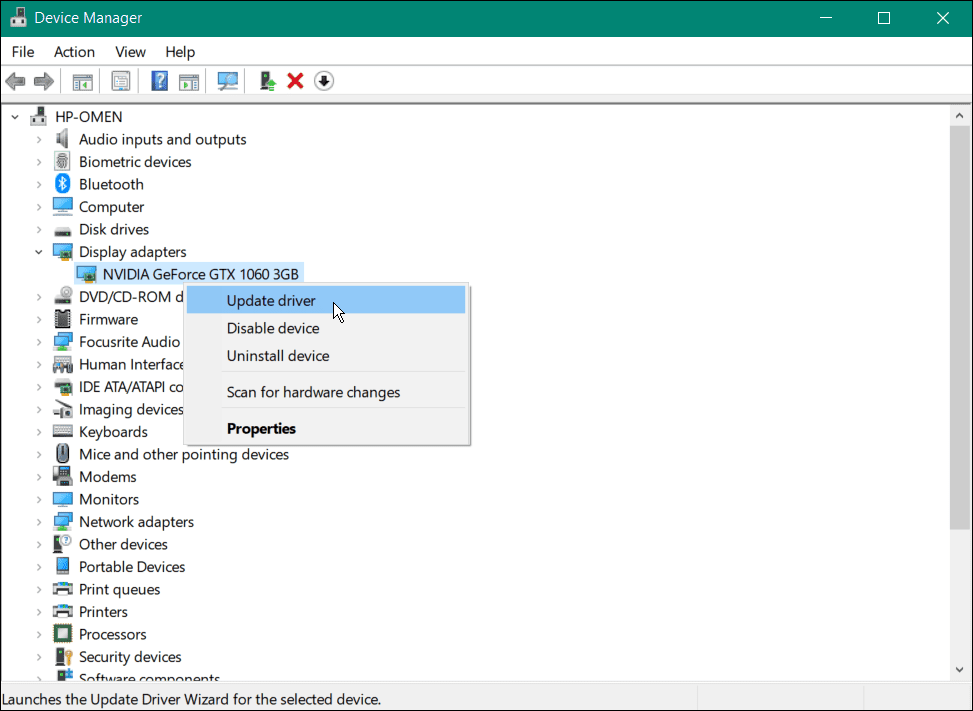
- Kitame ekrane pasirinkite Naršyti mano kompiuteryje ieškokite tvarkyklių variantas.
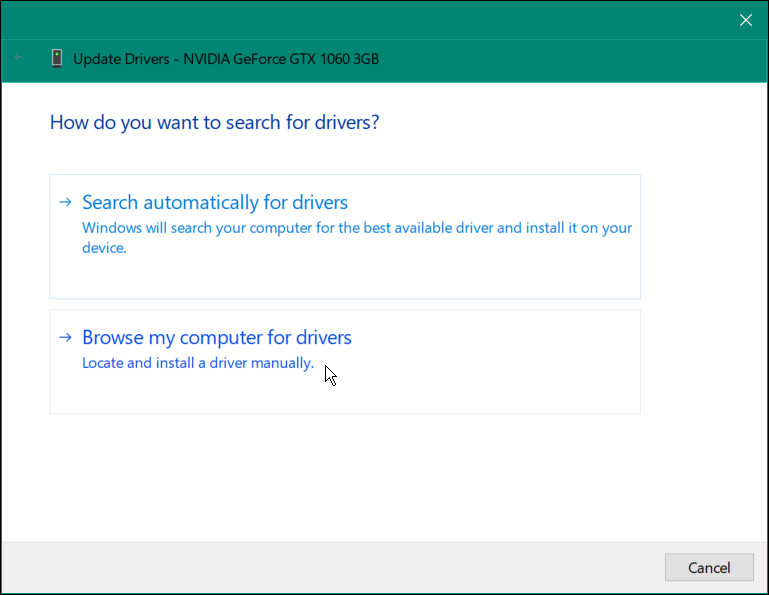
- Spustelėkite Naršyti mygtuką ir eikite į tvarkyklės diegimo failų vietą.
- Paspauskite Kitas.
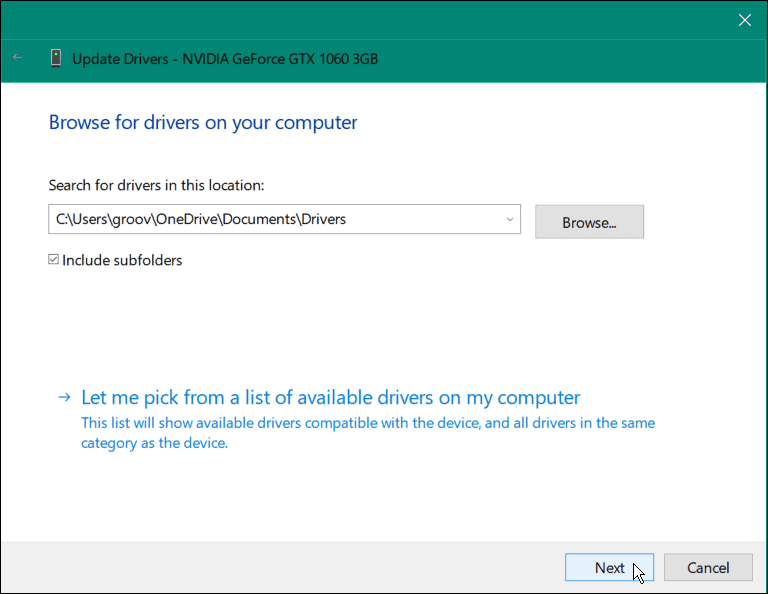
- Tvarkyklės diegimo proceso metu pamatysite eigos juostą.
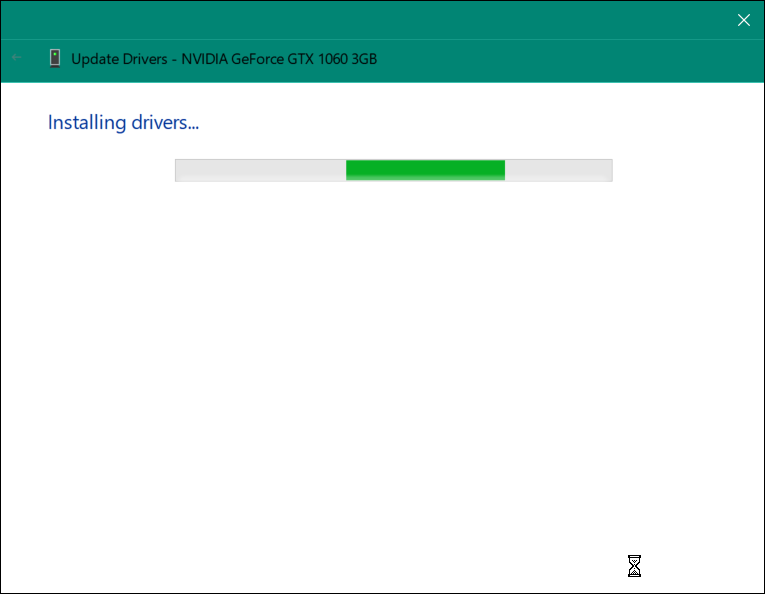
- Įdiegę tvarkyklę gausite pranešimą, pranešantį, kad diegimas buvo sėkmingas – paspauskite Uždaryti kad užbaigtumėte procesą.
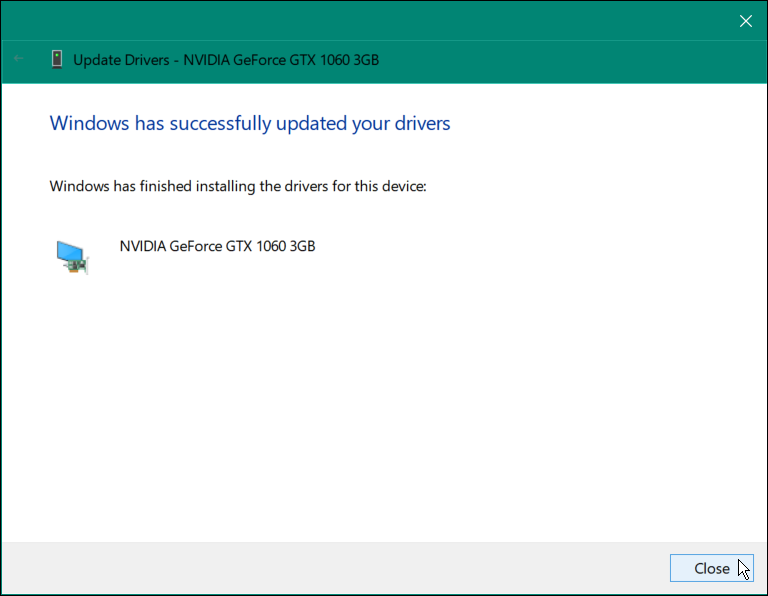
Atlikus aukščiau nurodytus veiksmus, įrenginio tvarkyklė sėkmingai atnaujinta. Jums gali prireikti iš naujo paleiskite kompiuterį kad bet kokie pakeitimai įsigaliotų visiškai.
Kaip atnaujinti tvarkykles sistemoje „Windows 11“ naudojant nustatymus
„Windows 11“ atlieka gerą darbą, kad jūsų įrenginys būtų atnaujintas. Ji automatiškai įdiegia sistemos ir saugos naujinimus fone. Tačiau galite rankiniu būdu įdiegti tvarkykles iš nustatymų programos, jei tokių yra.
Norėdami rankiniu būdu įdiegti tvarkykles sistemoje Windows 11:
- Paspauskite „Windows“ klavišas ir pasirinkite Nustatymai.

- Spustelėkite Windows "naujinimo iš sąrašo kairėje.
- Jei yra aparatinės įrangos naujinimas, spustelėkite Atsisiųskite ir įdiekite nuorodą, kad įdiegtumėte naujinimą.
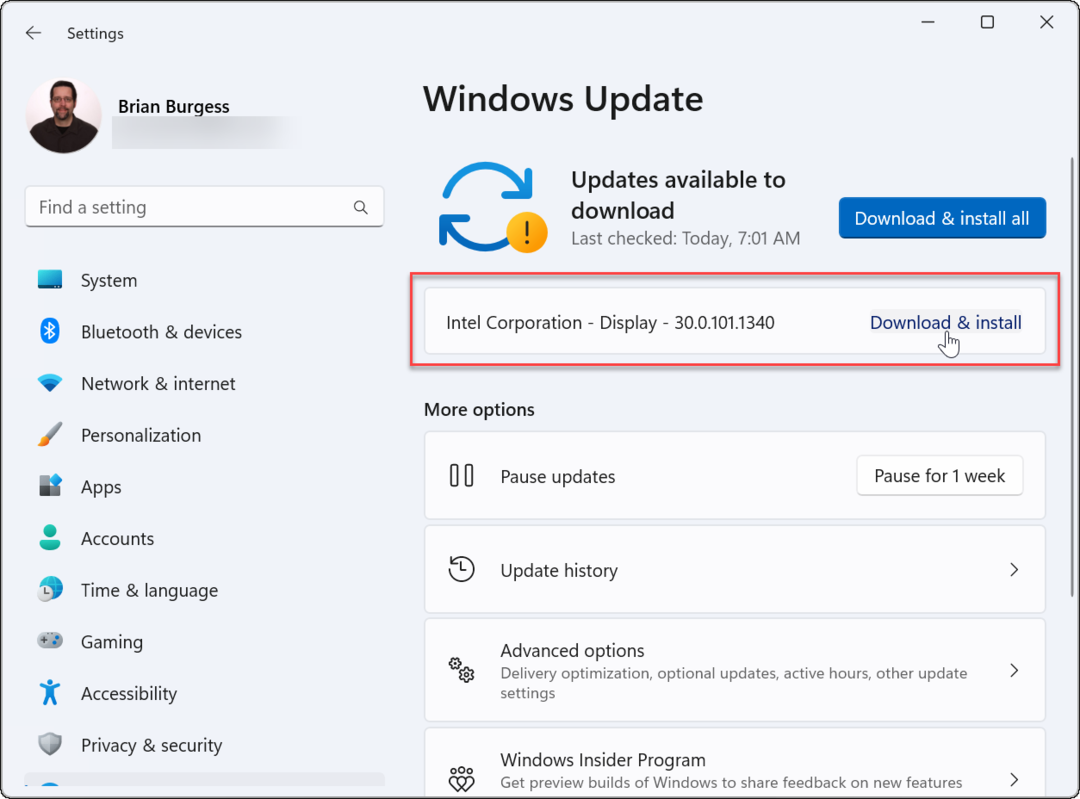
- Taip pat aparatūros naujinimus galite rasti spustelėję Išplėstiniai nustatymai skyriuje Windows "naujinimo Meniu.
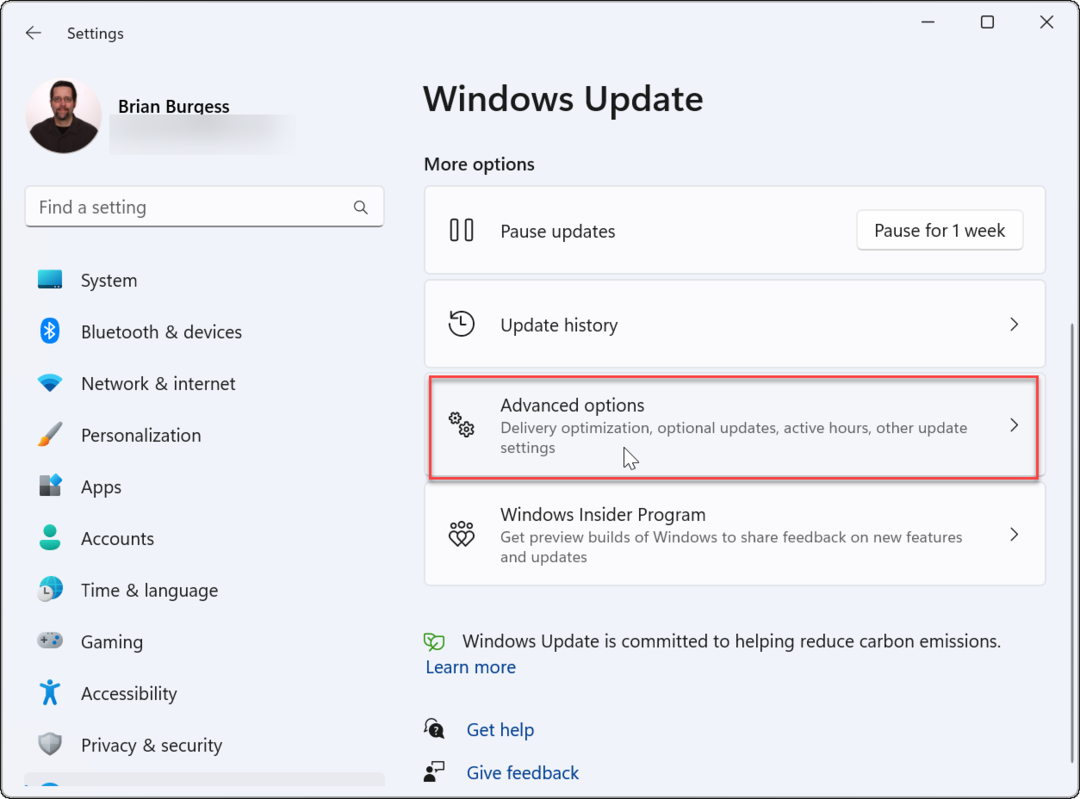
- Slinkite žemyn sąrašu dešinėje iki Papildomos parinktys skyrių ir spustelėkite Neprivalomi atnaujinimai.
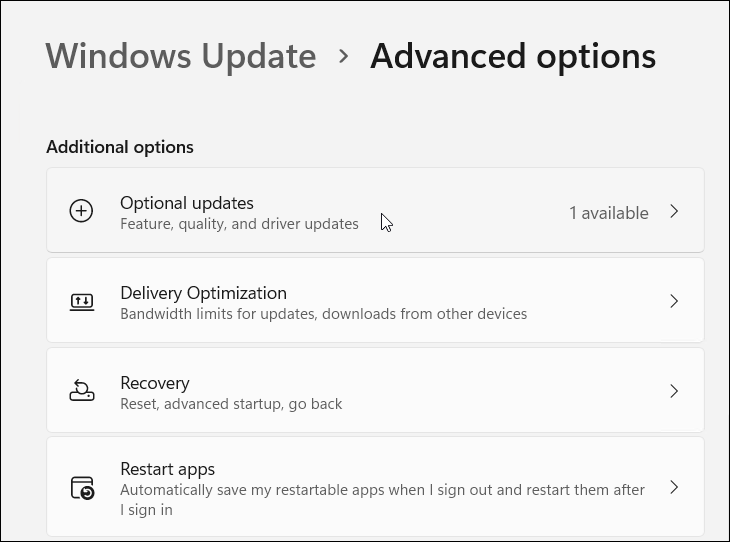
- Jei yra tvarkyklės naujinimas, pasirinkite jį ir spustelėkite Atsisiųskite ir įdiekite mygtuką.
Aparatinės įrangos tvarkyklės ir „Windows“.
Jūsų sistema gali aptikti ir sukonfigūruoti daugumą aparatinės įrangos naudodama pagrindinį tvarkyklių rinkinį ir „Windows Update“. Tačiau kartais jis nepagauna tvarkyklių naujinimų, todėl turėsite juos įdiegti rankiniu būdu. Aukščiau atlikti veiksmai padės rankiniu būdu įdiegti įrenginio tvarkykles „Windows 10“ arba „Windows 11“ kompiuteryje.
Jei jūsų įrenginyje ar sistemoje kyla problemų iškart po tvarkyklės atnaujinimo, galite tai padaryti visada sukite jį atgal. Taip pat atkreipkite dėmesį, kad galite atšaukti naujinimą jei jūsų sistemoje kyla problemų po kaupiamojo atnaujinimo.
Jei nenorite, kad „Windows“ atnaujintų jūsų aparatinę įrangą, galite neleisti automatiškai atnaujinti tvarkyklių. Ir kadangi viską darome rankiniu būdu, pažiūrėkite „Windows“ atnaujinimas rankiniu būdu.
Kaip rasti „Windows 11“ produkto kodą
Jei jums reikia perkelti „Windows 11“ produkto kodą arba tiesiog jo reikia švariai įdiegti OS,...
Kaip išvalyti „Google Chrome“ talpyklą, slapukus ir naršymo istoriją
„Chrome“ puikiai išsaugo naršymo istoriją, talpyklą ir slapukus, kad optimizuotų naršyklės veikimą internete. Jos kaip...
Kainų suderinimas parduotuvėje: kaip gauti kainas internetu perkant parduotuvėje
Pirkimas parduotuvėje nereiškia, kad turite mokėti didesnę kainą. Dėl kainų atitikimo garantijų galite gauti nuolaidų internetu apsipirkdami...
Kaip padovanoti „Disney Plus“ prenumeratą su skaitmenine dovanų kortele
Jei jums patiko „Disney Plus“ ir norite juo pasidalinti su kitais, štai kaip nusipirkti „Disney+“ dovanų prenumeratą...

